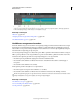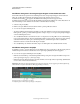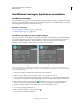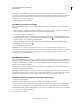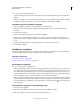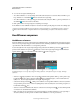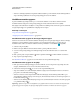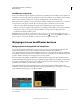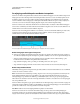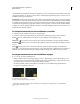Operation Manual
220
ADOBE PREMIERE ELEMENTS 10 GEBRUIKEN
Effecten animeren
Laatst bijgewerkt 4/10/2011
4 Voer een van de volgende handelingen uit:
• Als u alle hoofdframes voor één eigenschap van het effect wilt verwijderen, vouwt u het effect uit en klikt u op de
knop Animatie in- en uitschakelen links van de naam van de eigenschap.
• Als u alle hoofdframes voor alle eigenschappen van het effect wilt verwijderen, klikt u op de knop Animatie in- en
uitschakelen rechts van de naam van het effect.
5 Klik op OK wanneer u wordt gevraagd de verwijdering te bevestigen.
De hoofdframes worden definitief verwijderd en de waarde van elke eigenschap krijgt de waarde van de huidige tijd.
U kunt verwijderde hoofdframes niet herstellen door de knop Animatie in- en uitschakelen opnieuw te activeren.
Maar u kunt wel Bewerken > Ongedaan maken kiezen of de handeling verwijderen in het deelvenster Historie.
Hoofdframes aanpassen
Hoofdframes selecteren
U kunt hoofdframes als een reeks selecteren met de hoofdframenavigator, afzonderlijk met het Selectiegereedschap of
u kunt, in de weergave Eigenschappen van het deelvenster Taken, de huidige-tijdindicator magnetisch laten uitlijnen
op hoofdframes en alle hoofdframes voor een eigenschap selecteren.
Zowel in de tijdlijn als in de weergave Eigenschappen zijn geselecteerde hoofdframes gearceerd in en zijn niet-
geselecteerde hoofdframes niet gearceerd . Daarnaast worden in de weergave Eigenschappen de linkerhelft van
beginhoofdframes en de rechterhelft van eindhoofdframes donker weergegeven.
Hoofdframenavigator
A. Hoofdframenavigator in de weergave Eigenschappen B. Huidige-tijdindicator C. Hoofdframenavigator in de tijdlijn D. Huidige-
tijdindicator
• Wanneer u de huidige-tijdindicator naar een bepaald hoofdframe wilt verplaatsen, klik u op de knop Naar vorige
hoofdframe of de knop Naar volgende hoofdframe in de hoofdframenavigator (onder de tracknaam in de
tijdlijn en rechts van de eigenschapnaam in de weergave Eigenschappen).
• Selecteer het selectiegereedschap en klik op een hoofdframe om een bepaald hoofdframe te selecteren. (Wanneer
u het gereedschap boven een hoofdframe in de tijdlijn plaatst, neemt de aanwijzer de vorm van het pictogram voor
hoofdframebewerking aan.)
• Wanneer u meerdere hoofdframes wilt selecteren, selecteert u het selectiegereedschap , houdt u Shift ingedrukt
en selecteert u de desbetreffende hoofdframes.
• Klik op de naam van een eigenschap in de weergave Eigenschappen om alle hoofdframes voor een eigenschap te
selecteren. (Klik bijvoorbeeld op Positie om alle Positie-hoofdframes voor een clip te selecteren.)